新实验四路由器的基本配置(静态路由、默认路由、RIP、ospf协议)
实训报告路由器配置

一、实训目的通过本次实训,掌握路由器的基本配置方法,了解路由器在网络中的作用,提高网络设备的配置与管理能力。
二、实训环境1. 路由器:华为AR系列路由器一台2. 交换机:华为S系列交换机一台3. 网线:直通网线若干4. 计算机若干5. 实验室网络环境:模拟企业局域网环境三、实训内容1. 路由器基本配置2. 路由器接口配置3. 路由协议配置4. 静态路由配置5. 动态路由配置6. 路由策略配置7. NAT配置8. 路由器安全配置四、实训步骤1. 路由器基本配置(1)连接路由器与计算机,使用Console线进入路由器配置模式。
(2)配置路由器基本参数,包括主机名、密码等。
(3)配置接口IP地址,确保路由器与交换机之间能够正常通信。
2. 路由器接口配置(1)查看路由器接口信息,了解接口状态。
(2)配置接口VLAN,实现不同VLAN之间的隔离。
(3)配置接口安全特性,如MAC地址绑定、IP源地址过滤等。
3. 路由协议配置(1)配置静态路由,实现不同网络之间的互通。
(2)配置动态路由协议,如RIP、OSPF等,实现网络自动路由。
4. 静态路由配置(1)查看路由表,了解当前网络的路由信息。
(2)配置静态路由,实现特定网络之间的互通。
5. 动态路由配置(1)配置RIP协议,实现网络自动路由。
(2)配置OSPF协议,实现网络自动路由。
6. 路由策略配置(1)配置路由策略,实现特定数据包的转发。
(2)配置策略路由,实现不同数据包的转发。
7. NAT配置(1)配置NAT地址池,实现内部网络访问外部网络。
(2)配置NAT转换,实现内部网络访问外部网络。
8. 路由器安全配置(1)配置ACL,实现访问控制。
(2)配置IPsec VPN,实现远程访问。
(3)配置端口安全,防止未授权访问。
五、实训结果通过本次实训,成功配置了路由器的基本参数、接口、路由协议、静态路由、动态路由、路由策略、NAT和路由器安全配置。
实现了不同网络之间的互通,满足了网络需求。
配置静态路由、默认路由与RIP(路由信息协议)

实验拓扑:IP地址表:路由器接口 IP地址R1 S0 192.168.10.1/24R2 S0 192.168.10.2/24R2 S1 192.168.20.1/24R3 S0 192.168.20.2/24注意:须配置完上面的IP地址并保证路由器两两都能ping通后才能进行路由协议的配置。
1.配置静态路由方法1:使用与本路由器直连的下一个路由器的接口地址进行配置。
R1#conf tR1(config)#ip route 192.168.20.0 255.255.255.0 192.168.10.2 //配置10.0到20.0的R1#sh ip route 静态路由。
R1#ping 192.168.20.1R1#ping 192.168.20.2 //虽然路由器R1通告了192.168.20.0的网段,不过目前20.2是ping不通的,因为192.168.20.2是路由器R3的接口地址,而R3在没有配置路由协议之前路由表中并没有到达192.168.10.0网段的路径。
R1(config)#Ctrl+Shift+6,X R3R3>R3>enR3#conf tR3(config)#ip route 192.168.10.0 255.255.255.0 192.168.20.1 //配置20.0到10.0的R3(config)#end 静态路由。
R3#sh ip routeR3#ping 192.168.10.1R3(config)#Ctrl+Shift+6,X R1R1#ping 192.168.20.2 //验证配置,这次ping 通了。
方法2:使用本路由器的出端口配置静态路由。
R1#conf tR1(config)#ip route 192.168.20.0 255.255.255.0 s0 //使用出接口的好处是:当对端R1(config)#Ctrl+Shift+6,X R3 IP更新时还能保证这个静态路R3> 由是有效的。
路由器的静态路由和默认路由配置

目录实验 4 路由器的静态路由、默认路由 (2)一、实验目的 (2)1.1掌握路由器静态路由的配置方法 (2)1.2掌握默认路由的配置方法 (2)二、实验环境 (2)三、实验内容 (2)四、实验说明、步骤 (2)1)按图3-1 连接路由器和各工作站。
(2)2)按图3-1 配置路由器和各工作站IP 地址等参数。
(3)3)使用PING命令,测试三台路由器所连接的网络是否连通。
(7)4)配置路由器router0 、router1、router2 上的静态路由。
(7)5)配置好静态路由后,测试三台路由器所连接的网络是否连通。
(7)6) 配置路由器router0 上的默认路由,使其指向Internet (8)7) 检查路由器Router0、Router1、Router2 的路由表。
(8)8)检查路由器router0 ,router1 和router2 的运行配置文件内容。
(8)五、思考题 (8)六、实验报告要求模版 (8)1、实验目的 (8)2、实验内容 (8)3、实验环境要求 (8)4、实验步骤 (9)5、实验中的问题和解决方法 (9)6、回答实验思考题 (9)7、实验心得与体会 (9)8、建议与意见 (9)七.实训作业 (9)实验 3 路由器的静态路由、默认路由一、实验目的1.1掌握路由器静态路由的配置方法1.2掌握默认路由的配置方法二、实验环境 路由器Cisco 2811 三台,交换机Cisco 2950 三台,带有网卡的工作站PC至少6台,控制台电缆二条,路由器交换机和电脑之间的连接线若干条。
三、实验内容 通过对路由器0 、路由器1和路由器2 在路由表里添加静态路由、默认路由,使三个路由器的所连的各个网络可以ping通,反之亦然.四、实验说明、步骤静态路由是非自适应性路由计算协议,是由管理人员手动配置的,不能够根据网络拓扑的变化而改变。
因此,静态路由非常简单,适用于非常简单的网络。
路由器的串口是背对背的直接连接,因此,有一个串口要配置时钟速率,使用clock rate命令进行配置,配置时钟速率的一串口为DCE端。
路由器的基本配置以及路由协议

路由器的基本配置以及路由协议实验目的:(1)熟悉路由器(2)了解路由器的配置方式(3)掌握路由器的基本配置命令(4)熟悉路由器的路由配置(5)掌握RIP协议的基本配置(6)了解OSPF协议的基本配置实验步骤:路由器各接口IP地址设置如下:RTA RTBE0/0 192.168.2.1 192.168.3.1S3/0 192.168.7.1 192.168.7.2 PC机IP地址和缺省网关的IP地址如下:IP地址缺省网关地址PC21 192.168.2.2 192.168.2.1 24 PC19 192.168.2.3 192.168.2.1 24 PC20 192.168.2.4 192.168.2.1 24 PC18 192.168.3.5 192.168.3.1 24 PC17 192.168.3.6 192.168.3.1 24 PC16 192.168.3.7 192.168.3.1 24静态路由配置[Quiday]sysname RTA[RTA]int e0/0[RTA-e0/0]ip address 192.168.2.1 24[RTA-e0/0]int s3/0RTBRTAE0/0: 192.168.2.1/24S3/0: 192.681.7.2/24S3/0: 192.168.7.1/24E0/0: 192.168.3.1/24[RTA-s3/0]ip address 192.168.7.1[RTA-s3/0]q[RTA]ip rout-static 192.168.3.1 24 192.168.7.2 preference 60运行ping 192.168.3.6 24 ping 通RIP协议配置[RTA]undo ip ro 192.168.3.1 24 192.168.7.2[RTA]rip[RTA-rip]network 192.168.2.1[RTA-rip]network 192.168.7.1运行ping 192.168.3.6 24 ping 通RTB也如上述操作进行实验总结:静态路由原理:配置静态路由可以人为的指定对某网络段访问时要经过的路径,手动添加每一个能到达的网络号和接口,在网络结构比较简单且一般到达某一网络所经过的路径唯一的情况下才采用静态路由,不是使用动态路由协议来生成路由表的,以跳数为标准选择最佳网络路径,不适合复杂网络使用RIP:RIP有RIP-1和RIP-2两个版本,两者的路由算法都相同,RIP-2支持明文认证和MD5密文认证,并支持变长子网掩码,选择域路由,外部路由标记,子网掩码,下一跳地址以及验证机制。
实验四静态路由默认路由及RIP协议的配置

实验四静态路由、默认路由及RIP协议的配置一、实验目的:1.掌握静态路由的配置方法;2.理解路由表的作用和原理。
3.掌握默认路由的配置方法;4.理解默认路由的意义和特点。
二、实验环境:Cisco路由器2514 3台;PC机4台。
三、实验工具:Boson Netsim模拟器四、实验内容:配置内容一:(1) 按图3.1所示连接网络;(2) 先完成路由器的基本配置,包括路由器的名字、各接口的IP地址等;(3) 配置各PC机,包括IP地址和默认网关;(4) 在各路由器上用“show ip interface brief”命令查看路由器接口状态,要求各已使用的接口状态均为“UP”;(5) 在R2路由器上配置静态路由,使它可以识别所有网络;(6) 在R1和R3路由器上分别配置默认路由,默认方向均为R2;(7) 在各路由器上用“show ip route”命令查看路由表,注意R1和R2路由器的路由表项有什么特点;提示:如果路由配置错误,可以用“no ip route …”命令清除路由表,再重新配置。
(8) 用Ping命令测试各PC机,如果都能ping通,说明配置成功。
配置内容二:(1)清楚各路由器的路由表,在三台路由器上分别配置RIP协议;(2)在各路由器上用“show ip route”命令查看路由表;提示:在图4.1的拓扑中共有6个网络:190.1.0.0/16、190.2.0.0/16、200.200.1.0/24、200.200.2.0/24、200.200.3.0/24、200.200.4.0/24,所以每个路由器的路由表中都应该有6个路由项,除了直连的网络外,其余的都是通过RIP协议互相学习到的。
(3)用Ping命令测试各PC机,如果都能ping通,说明配置成功。
五、思考题:1、使用默认路由时,R1路由器的路由表中有几个项目?与静态路由相比默认路由有何好处?2、能否把3台路由器都配置为默认路由?3、选择PC1记录“tracert 200.200.3.2 ”;选择PC2记录“trace 200.200.4.2”的结果。
计算机网络实验四_路由器的配置

计算机网络实验四_路由器的配置在当今数字化的时代,计算机网络成为了信息传递和资源共享的重要基础设施。
而路由器作为网络中的关键设备,其正确配置对于保障网络的高效运行和数据的安全传输起着至关重要的作用。
在本次计算机网络实验四中,我们将深入探究路由器的配置过程及相关原理。
路由器是一种连接多个网络或网段的网络设备,它能将不同网络之间的数据进行转发,并根据设定的规则选择最佳的路径。
要实现这一功能,我们需要对路由器进行一系列的配置操作。
首先,准备工作必不可少。
在开始配置之前,我们需要确保拥有以下物品:一台路由器设备、用于连接路由器的网线、一台配置终端(可以是计算机)以及相关的配置软件(如 SecureCRT 等)。
接下来,我们通过网线将配置终端与路由器的控制台端口(Console 口)连接起来。
打开配置软件,设置好相应的参数,如波特率、数据位、停止位等,以便能够与路由器进行通信。
登录到路由器后,我们首先要进入特权模式。
在特权模式下,我们拥有更高的权限来进行各种配置操作。
输入“enable”命令,然后输入特权密码(如果设置了的话),即可进入特权模式。
进入特权模式后,接下来就是配置路由器的基本参数。
其中,最重要的是为路由器设置主机名。
一个清晰易记的主机名有助于我们在管理多个路由器时进行区分。
通过“hostname 路由器名称”命令,我们可以为路由器赋予一个独特的名称。
然后是设置路由器的密码。
为了保证路由器的安全性,我们需要设置登录密码。
可以分别设置控制台密码、特权密码和虚拟终端密码。
控制台密码用于通过控制台端口登录时的验证,虚拟终端密码用于通过 Telnet 方式远程登录时的验证。
在网络配置方面,我们需要为路由器的接口分配 IP 地址。
路由器的接口通常分为局域网接口(LAN 口)和广域网接口(WAN 口)。
对于 LAN 口,我们要根据所在网络的网段为其分配一个合适的 IP 地址,并设置子网掩码。
对于 WAN 口,如果是通过静态 IP 方式接入互联网,则需要手动设置运营商提供的 IP 地址、子网掩码、网关和 DNS 服务器地址;如果是通过动态 IP 方式接入(如常见的家庭宽带),则可以让路由器自动获取这些参数。
计网实验报告4-路由器协议配置

计算机网络实验课程实验报告实验名称路由器协议配置实验目的1、掌握路由原理;2、理解动态路由和静态路由的概念;3、学习路由配置方法。
一、实验所用仪器(或实验环境)路由器2台,交换机3台,PC机8台,RJ45双绞线。
Console控制电缆。
本次使用cisco packet tracer进行仿真。
二、实验基本原理及步骤(或方案设计及理论计算)静态路由配置:1、根据实际需要规划网络ID和ip地址;2、根据网络拓扑图连接硬件设备,打开电源;3、配置计算机ip地址、子网掩码和网关;4、配置路由器ip地址和路由表;5、测试网络连接。
动态RIP协议配置:RIP是距离矢量路由选择协议的一种。
它选用跳数作为唯一的路由选择度量标准;允许最大跳数值为15;缺省情况下每30秒广播一次路由更新数据。
1、根据实际需要规划网络ID和ip地址;2、根据网络拓扑图连接硬件设备,打开电源;3、配置计算机ip地址、子网掩码和网关;4、配置路由器ip地址和RIP协议;5、测试网络连接。
三、实验数据记录(或仿真及软件设计)实验一实验二后面五个路由器show ip route依次为第一个实验路由器0第一个实验路由器1第二个实验路由器8第二个实验路由器6第二个实验路由器7四、实验结果分析及回答问题(或测试环境及测试结果)实验一可以两个不同网段通过静态路由可以ping通实验二两个不同网段可以通过RIP协议ping通五、心得体会对于路由原理有了更深层次的认识;可以更好地理解计网课程中所学习的路由协议。
实验四 静态路由和动态路由配置

实验四静态路由和动态路由配置【实验目的】通过本实验初步掌握网络互连的组网方法、基本配置和操作技能,掌握组建企业网广域互连网络的应用技能,包括如下几个方面:✓掌握路由器的基本配置方法。
✓了解IP地址和子网的管理方法。
✓掌握广域互连网络的基本组网方法。
✓掌握静态路由的基本配置方法。
✓掌握动态路由的基本配置方法。
实验前学生应具备以下知识:✓了解路由器的工作原理和组网特点。
✓了解路由器的安装和配置。
✓了解IP地址和子网的划分方法。
✓了解动态路由协议的原理和特点。
实验过程中,部分实验内容需要与相邻的同学配合完成。
此外,学生需要将实验的结果记录下来,并回答相关思考题,填写到实验报告中。
【实验类型】综合型实验【实验环境】实验设备:交换机S2403H两台、S3050一台;路由器R1602六台。
实验组成:每排为一组,各使用一台路由器。
实验网络结构图参见实验内容。
【实验内容】以下实验内容可根据实验室的具体情况和课时安排的变化进行适当的调整,实验内容中的思考题以书面形式解答并附在实验报告的后面。
需要注意的是,学生在实验过程中要严格按实验指导书的操作步骤和要求操作,且小组成员应紧密配合,以保证实验过程能够顺利完成。
本次实验的主要项目包括以下几个方面:☑路由器的基本配置方法☑配置静态路由;☑配置RIP动态路由;☑配置OSPF动态路由;☑TCP/IP测试。
具体的实验内容和步骤如下:一、实验环境简介实验环境模拟一个较大的企业网络,网络结构如图1,设备组成有:S2403H两台、S3050一台;R1602六台。
其中S2403H和S3050为模拟企业局域网连接的交换机,广域PPP/HDLC 连接采用背靠背连接模拟。
图1 企业网互连图2 实验室布局图3 IP地址和子网设计二、路由器基本配置1.设备简介Quidway R1602路由器具有一个RJ-45 Ethernet 接口,两个同/异步串口,一个备份口。
用户可在PSTN/ISDN、Frame Relay、X.25和DDN等多种广域网技术中,灵活选择组网方案。
IPV4静态路由,动态rip,ospf配置实验报告
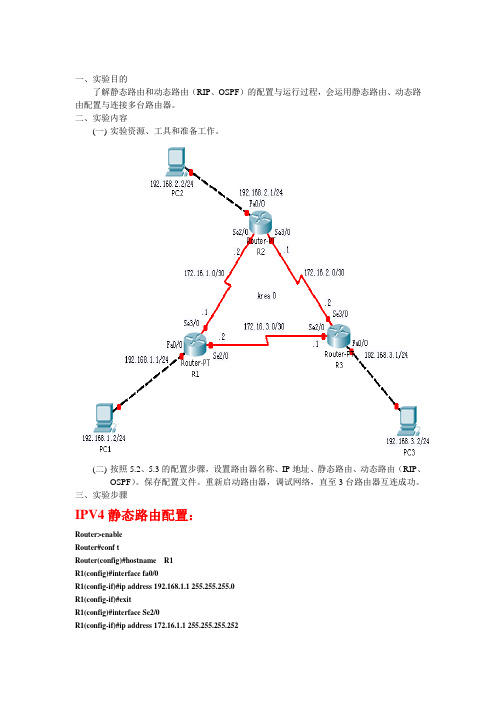
一、实验目的了解静态路由和动态路由(RIP、OSPF)的配置与运行过程,会运用静态路由、动态路由配置与连接多台路由器。
二、实验内容(一)实验资源、工具和准备工作。
(二)按照5.2、5.3的配置步骤,设置路由器名称、IP地址、静态路由、动态路由(RIP、OSPF)。
保存配置文件。
重新启动路由器,调试网络,直至3台路由器互连成功。
三、实验步骤IPV4静态路由配置:Router>enableRouter#conf tRouter(config)#hostname R1R1(config)#interface fa0/0R1(config-if)#ip address 192.168.1.1 255.255.255.0R1(config-if)#exitR1(config)#interface Se2/0R1(config-if)#ip address 172.16.1.1 255.255.255.252R1(config-if)#clock rate 64000R1(config-if)#exitR1(config)#interface Se3/0R1(config-if)#ip address 172.16.3.2 255.255.255.252R1(config-if)#clock rate 64000R1(config-if)#exitR1(config)#ip route 192.168.2.0 255.255.255.0 172.16.1.2 R1(config)#ip route 192.168.3.0 255.255.255.0 172.16.3.1 R1(config)#exitR1#wrRouter>enableRouter#conf tRouter(config)#hostname R2R2(config)#interface fa0/0R2(config-if)#ip address 192.168.2.1 255.255.255.0R2(config-if)#exitR2(config)#interface Se2/0R2(config-if)#ip address 172.16.1.2 255.255.255.252R2(config-if)#clock rate 64000R2(config-if)#exitR2(config)#interface Se3/0R2(config-if)#ip address 172.16.2.1 255.255.255.252R2(config-if)#clock rate 64000R2(config-if)#exitR2(config)#ip route 192.168.1.0 255.255.255.0 172.16.1.1 R2(config)#ip route 192.168.3.0 255.255.255.0 172.16.2.2 R2(config)#exitR2#wrRouter>enableRouter#conf tRouter(config)#hostname R3R3(config)#interface fa0/0R3(config-if)#ip address 192.168.3.1 255.255.255.0R3(config-if)#exitR3(config)#interface Se2/0R3(config-if)#ip address 172.16.3.1 255.255.255.252R3(config-if)#clock rate 64000R3(config-if)#exitR3(config)#interface Se3/0R3(config-if)#ip address 172.16.2.2 255.255.255.252R3(config-if)#clock rate 64000R3(config-if)#exitR3(config)#ip route 192.168.1.0 255.255.255.0 172.16.3.2 R3(config)#ip route 192.168.2.0 255.255.255.0 172.16.2.1 R3(config)#exitR3#wrIPV4动态RIP协议配置:Router>enableRouter#conf tRouter(config)#hostname R1R1(config)#interface fa0/0R1(config-if)#ip address 192.168.1.1 255.255.255.0R1(config-if)#exitR1(config)#interface Se2/0R1(config-if)#ip address 172.16.1.1 255.255.255.252R1(config-if)#clock rate 64000R1(config-if)#exitR1(config)#interface Se3/0R1(config-if)#ip address 172.16.3.2 255.255.255.252R1(config-if)#clock rate 64000R1(config-if)#exitR1(config)#router ripR1(config-router)#network 192.168.1.0R1(config-router)#network 172.16.1.0R1(config-router)#network 172.16.3.0R1(config-router)#exitR1(config)#exitR1#wrRouter>enableRouter#conf tRouter(config)#hostname R2R2(config)#interface fa0/0R2(config-if)#ip address 192.168.2.1 255.255.255.0R2(config-if)#exitR2(config)#interface Se2/0R2(config-if)#ip address 172.16.1.2 255.255.255.252R2(config-if)#clock rate 64000R2(config-if)#exitR2(config)#interface Se3/0R2(config-if)#ip address 172.16.2.1 255.255.255.252R2(config-if)#clock rate 64000R2(config-if)#exitR2(config)#router ripR2(config-router)#network 192.168.2.0R2(config-router)#network 172.16.1.0R2(config-router)#network 172.16.2.0R2(config-router)#exitR2(config)#exitR2#wrRouter>enableRouter#conf tRouter(config)#hostname R3R3(config)#interface fa0/0R3(config-if)#ip address 192.168.3.1 255.255.255.0 R3(config-if)#exitR3(config)#interface Se2/0R3(config-if)#ip address 172.16.3.1 255.255.255.252 R3(config-if)#clock rate 64000R3(config-if)#exitR3(config)#interface Se3/0R3(config-if)#ip address 172.16.2.2 255.255.255.252 R3(config-if)#clock rate 64000R3(config-if)#exitR3(config)#router ripR3(config-router)#network 192.168.3.0R3(config-router)#network 172.16.3.0R3(config-router)#network 172.16.2.0R3(config-router)#exitR3(config)#exitR3#wrIPV4动态ospf协议配置:Router>enableRouter#conf tRouter(config)#hostname R1R1(config)#interface fa0/0R1(config-if)#ip address 192.168.1.1 255.255.255.0 R1(config-if)#exitR1(config)#interface Se2/0R1(config-if)#ip address 172.16.1.1 255.255.255.252 R1(config-if)#clock rate 64000R1(config-if)#exitR1(config)#interface Se3/0R1(config-if)#ip address 172.16.3.2 255.255.255.252 R1(config-if)#clock rate 64000R1(config-if)#exitR1(config)#router ospf 100R1(config-router)#router-id 192.168.1.0R1(config-router)#network 192.168.1.0 255.255.255.0 area 0 R1(config-router)#network 172.16.1.0 255.255.255.252 area 0 R1(config-router)#network 172.16.3.0 255.255.255.252 area 0 R1(config-router)#exitR1(config)#exitR1#wrRouter>enableRouter#conf tRouter(config)#hostname R2R2(config)#interface fa0/0R2(config-if)#ip address 192.168.2.1 255.255.255.0R2(config-if)#exitR2(config)#interface Se2/0R2(config-if)#ip address 172.16.1.2 255.255.255.252R2(config-if)#clock rate 64000R2(config-if)#exitR2(config)#interface Se3/0R2(config-if)#ip address 172.16.2.1 255.255.255.252R2(config-if)#clock rate 64000R2(config-if)#exitR2(config)#router ospf 100R2(config-router)#router-id 192.168.2.0R2(config-router)#network 192.168.2.0 255.255.255.0 area 0 R2(config-router)#network 172.16.1.0 255.255.255.252 area 0 R2(config-router)#network 172.16.2.0 255.255.255.252 area 0 R2(config-router)#exitR2(config)#exitR2#wrRouter>enableRouter#conf tRouter(config)#hostname R3R3(config)#interface fa0/0R3(config-if)#ip address 192.168.3.1 255.255.255.0R3(config-if)#exitR3(config)#interface Se2/0R3(config-if)#ip address 172.16.3.1 255.255.255.252R3(config-if)#clock rate 64000R3(config-if)#exitR3(config)#interface Se3/0R3(config-if)#ip address 172.16.2.2 255.255.255.252R3(config-if)#clock rate 64000R3(config-if)#exitR3(config)#router ospf 100R3(config-router)#router-id 192.168.3.0R3(config-router)#network 192.168.3.0 255.255.255.0 area 0 R3(config-router)#network 172.16.2.0 255.255.255.252 area 0 R3(config-router)#network 172.16.3.0 255.255.255.252 area 0 R3(config-router)#exitR3(config)#exitR3#wr四、体会和总结。
新实验四路由器的基本配置(静态路由、默认路由、RIP、ospf协议)

实验四配置路由器静态路由、默认路由和RIPv2、ospf协议一、实验目的本实验主要用来练习路由器的基本配置,包括静态路由、默认路由和RIPv2路由协议。
二、配置静态路由和默认路由1.绘制拓扑图并保存,拓扑图如下图所示。
连接说明:路由器1型号为2516,路由器2和路由器4的型号均为2501;路由器1的ethernet 0与路由器2的ethernet 0相连;路由器1的serial 0与路由器4的serial 0相连;注意:在连接路由器1和4的串口时,请选择路由器4作为DCE端;2、以路由器1、路由器2和路由器4为配置对象,进行相关设置。
①按下表逐个设置路由器1、路由器2和路由器4的相关接口的IP地址;Router1 Router2 Router4Interface Ethernet 0 10.1.1.1255.255.255.0 10.1.1.2 255.255.255.0Interface Serial 0 12.5.10.1255.255.255.0 12.5.10.2 255.255.255.0举例:对路由器1的两个接口的设置Router>enableRouter#conf terminalRouter(config)#hostname router1 /*设置路由器1名称为router1; Router1(config)#interface Ethernet 0 /*切换到路由器1的以太网接口0 Router1(config-if)#ip address 10.1.1.1 255.255.255.0 /*设置该接口的IP地址等Router1(config-if)#no shutdown /* 开启该接口Router1(config-if)#end /*退出特权模式Router1#conf t /* 再进入配置串行接口0Router1(config)#interface serial 0Router1(config-if)#ip add 12.5.10.1 255.255.255.0Router1(config-if)#no shutdownRouter1(config-if)#end对Router4操作:对Router2操作:对router1操作:说明: 其他两个路由器的接口的IP设置,由学生参照路由器1的示例自己完成;注意:在设置路由器4串口的时候,要设置其时钟速率:Router4(config-if)#clock rate 6400②在路由器4上试着PING其他接口的IP地址,查看并分析结果;③切换到路由器4,设置静态路由;Router4(config)#ip route 10.1.1.0 255.255.255.0 12.5.10.1/*目的站网段地址子网掩码下一站地址④在路由器4上,按如下PING,查看各个结果,并分析原因;Router4#ping 12.5.10.1Router4#ping 10.1.1.1Router4#ping 10.1.1.2⑤查看路由器4上的路由表;Router4#show ip route⑥切换到路由器2上,配置其静态路由;Router2(config)#ip route 12.5.10.0 255.255.255.0 10.1.1.1⑦再次切换到路由器4,再次PING,查看其结果与上次的不同,并分析原因;Router4#ping 12.5.10.1Router4#ping 10.1.1.1Router4#ping 10.1.1.2⑧切换到路由器2上,查看它的路由表;Router2#show ip route⑨切换到路由器4上,删除静态路由,设置默认路由;Router4(config)#no ip route 10.1.1.0 255.255.255.0 12.5.10.1 /*删除静态路由Router4(config)#ip route 0.0.0.0 0.0.0.0 12.5.10.1 /*设置默认路由Router4#show ip route三、配置RIPv2和ospf路由协议1、设计如下图所示的拓扑图,R1和R2通过串口连接,PC为以太网口连接,各接口IP地址设置如图中已给出所示,路由器型号均为2610;2、自己完成路由器R1和R2的各自的以太网口和串口的配置;R1的配置R2的配置PC的IP的配置:3、分别查看R1和R2 上的路由信息,在PC上互相测试连通性的情况,分析结果(未做);4、在R1上配置RIPv2协议;参考命令如下:R1(config)#router rip //启用rip协议R1(config-router)#network 172.16.0.0 申明本设备的直连网段R1(config-router)#version 2 默认的是版本1,这里改成版本25、在R2上配置RIPv2协议;参考命令如下:R2(config)#router rip //启用rip协议R2(config-router)#network 172.16.0.0 申明本设备的直连网段R2(config-router)#version 2 默认的是版本1,这里改成版本26、再查看R1和R2的路由信息,再测试两PC的连通性,分析此时的结果。
实验四 路由器静态路由和默认路由的配置[1]
![实验四 路由器静态路由和默认路由的配置[1]](https://img.taocdn.com/s3/m/2b492558fe4733687e21aa6b.png)
实验四 Cisco路由器静态路由和默认路由的配置一、实验目的1.进一步熟悉Cisco路由器的配置环境2.掌握Cisco路由器静态路由的配置方法3.掌握Cisco路由器默认路由的配置方法二、实验内容(一)静态路由的配置建立如上所示的拓扑结构,现在需要完成的就是让主机0能和主机1互相ping通。
具体配置如下:router1的配置:Press Enter to StartRouter>Router>enRouter#conf tEnter configuration commands, one per line. End with CNTL/Z.Router(config)#hostname router1router1(config)#interface e0router1(config-if)#ip address 192.168.1.2 255.255.255.0router1(config-if)#no shut%LINK-3-UPDOWN: Interface Ethernet0, changed state to uprouter1(config-if)#interface s0router1(config-if)#ip address 192.168.2.1 255.255.255.0router1(config-if)#clock rate 64000 //clock rate是dce设备给dte设备提供时钟频率的,需要在dce里面设置,而另外的一个路由器里面则不用设置router1(config-if)#no shut%LINK-3-UPDOWN: Interface Serial0, changed state to uprouter1(config-if)#end%LINK-3-UPDOWN: Interface Serial0, changed state to down%LINEPROTO-5-UPDOWN: Line protocol on Interface Serial0, changed state to downrouter1#config tEnter configuration commands, one per line. End with CNTL/Z.router1(config)#ip route 192.168.3.0 255.255.255.0 192.168.2.2 //设定静态路由router1(config)#endrouter1#copy running startupDestination filename [startup-config]?Building configuration...%LINK-3-UPDOWN: Interface Serial0, changed state to up%LINEPROTO-5-UPDOWN: Line protocol on Interface Serial0, changed state to up主机0 ping主机1,能够ping通?原因?_____________________________router2的配置:Press Enter to StartRouter>enRouter#conf tEnter configuration commands, one per line. End with CNTL/Z.Router(config)#interface e0Router(config-if)#endRouter#config tEnter configuration commands, one per line. End with CNTL/Z.Router(config)#hostname router2router2(config)#interface s0router2(config-if)#ip address 192.168.2.2 255.255.255.0router2(config-if)#no shut%LINK-3-UPDOWN: Interface Serial0, changed state to uprouter2(config-if)#interface s0router2(config-if)#interface e0router2(config-if)#ip address 192.168.3.1 255.255.255.0router2(config-if)#no shut%LINK-3-UPDOWN: Interface Ethernet0, changed state to uprouter2(config-if)#endrouter2#config tEnter configuration commands, one per line. End with CNTL/Z.router2(config)#ip route 192.168.1.0 255.255.255.0 192.168.2.1router2(config)#endrouter2#copy running startupDestination filename [startup-config]?Building configuration...[OK]router2#ping 192.168.1.2Type escape sequence to abort.Sending 5, 100-byte ICMP Echos to 192.168.1.2, timeout is 2 seconds:!!!!!Success rate is 100 percent (5/5), round-trip min/avg/max = 1/2/4 msrouter2#ping 192.168.2.1Type escape sequence to abort.Sending 5, 100-byte ICMP Echos to 192.168.2.1, timeout is 2 seconds:Success rate is 100 percent (5/5), round-trip min/avg/max = 1/2/4 msrouter2#ping 192.168.2.2Type escape sequence to abort.Sending 5, 100-byte ICMP Echos to 192.168.2.2, timeout is 2 seconds:!!!!!Success rate is 100 percent (5/5), round-trip min/avg/max = 1/2/4 ms//路由器之间试ping一下,应该可以ping通,接下来配pc主机0的配置如下:PT模拟器用图形界面配置ip地址、子网掩码和默认网关,可通过命令ipconfig查看是否正确,测试:ping 192.168.3.2Boson模拟器配置如下C:>ipconfig /ip 192.168.1.1 255.255.255.0 //此时尚未指定网关C:>ping 192.168.2.1Pinging 192.168.2.1 with 32 bytes of data:Request timed out.Request timed out.Request timed out.Request timed out.Request timed out.Ping statistics for 192.168.2.1:Packets: Sent = 5, Received = 0, Lost = 5 (100% loss), //未指定网关时不能ping通router1的s0Approximate round trip times in milli-seconds:Minimum = 0ms, Maximum = 0ms, Average = 0msC:>ipconfig /dg 192.168.1.2 //指定网关为与本机直连的router1的e0口C:>ping 192.168.1.2Pinging 192.168.1.2 with 32 bytes of data:Reply from 192.168.1.2: bytes=32 time=60ms TTL=241Reply from 192.168.1.2: bytes=32 time=60ms TTL=241Reply from 192.168.1.2: bytes=32 time=60ms TTL=241Reply from 192.168.1.2: bytes=32 time=60ms TTL=241Reply from 192.168.1.2: bytes=32 time=60ms TTL=241Ping statistics for 192.168.1.2: Packets: Sent = 5, Received = 5, Lost = 0 (0% loss), Approximate round trip times in milli-seconds:Minimum = 50ms, Maximum = 60ms, Average = 55msC:>ping 192.168.2.1Pinging 192.168.2.1 with 32 bytes of data:Reply from 192.168.2.1: bytes=32 time=60ms TTL=241Reply from 192.168.2.1: bytes=32 time=60ms TTL=241Reply from 192.168.2.1: bytes=32 time=60ms TTL=241Reply from 192.168.2.1: bytes=32 time=60ms TTL=241Reply from 192.168.2.1: bytes=32 time=60ms TTL=241Ping statistics for 192.168.2.1: Packets: Sent = 5, Received = 5, Lost = 0 (0% loss), //指定网关后可以ping通s0口了主机1的配置如下:PT模拟器用图形界面配置ip地址、子网掩码和默认网关,可通过命令ipconfig查看是否正确, 测试:ping 192.168.1.1Boson模拟器配置如下:C:>ipconfig /ip 192.168.3.1 255.255.255.0C:>ipconfig /dg 192.168.3.1 //把IP和网关设好C:>ping 192.168.1.1Pinging 192.168.1.1 with 32 bytes of data:Reply from 192.168.1.1: bytes=32 time=60ms TTL=241Reply from 192.168.1.1: bytes=32 time=60ms TTL=241Reply from 192.168.1.1: bytes=32 time=60ms TTL=241Reply from 192.168.1.1: bytes=32 time=60ms TTL=241Reply from 192.168.1.1: bytes=32 time=60ms TTL=241Ping statistics for 192.168.1.1: Packets: Sent = 5, Received = 5, Lost = 0 (0% loss), Approximate round trip times in milli-seconds:Minimum = 50ms, Maximum = 60ms, Average = 55ms可以ping通,实验成功(二)默认路由的配置建立如上所示的拓扑结构,同静态路由。
路由器的静态路由和默认路由配置实验报告.doc
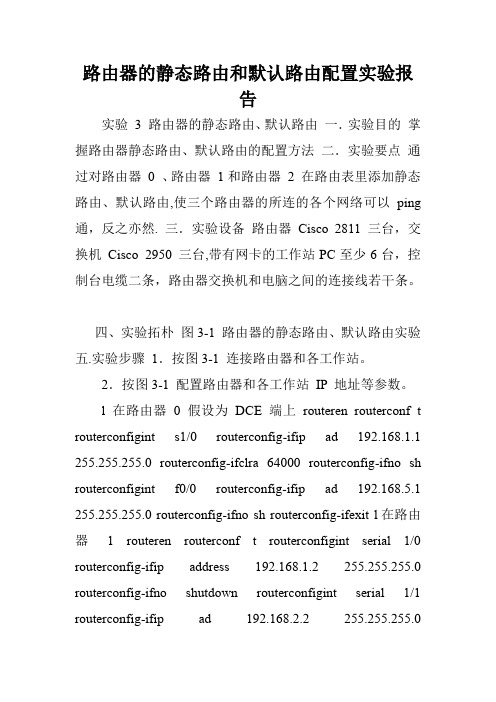
路由器的静态路由和默认路由配置实验报告实验3 路由器的静态路由、默认路由一.实验目的掌握路由器静态路由、默认路由的配置方法二.实验要点通过对路由器0 、路由器1和路由器2 在路由表里添加静态路由、默认路由,使三个路由器的所连的各个网络可以ping 通,反之亦然. 三.实验设备路由器Cisco 2811 三台,交换机Cisco 2950 三台,带有网卡的工作站PC至少6台,控制台电缆二条,路由器交换机和电脑之间的连接线若干条。
四、实验拓朴图3-1 路由器的静态路由、默认路由实验五.实验步骤1.按图3-1 连接路由器和各工作站。
2.按图3-1 配置路由器和各工作站IP 地址等参数。
l在路由器0 假设为DCE 端上routeren routerconf t routerconfigint s1/0 routerconfig-ifip ad 192.168.1.1 255.255.255.0 routerconfig-ifclra 64000 routerconfig-ifno sh routerconfigint f0/0 routerconfig-ifip ad 192.168.5.1 255.255.255.0 routerconfig-ifno sh routerconfig-ifexit l在路由器 1 routeren routerconf t routerconfigint serial 1/0 routerconfig-ifip address 192.168.1.2 255.255.255.0 routerconfig-ifno shutdown routerconfigint serial 1/1 routerconfig-ifip ad 192.168.2.2 255.255.255.0routerconfig-ifno sh routerconfigint f0/0 routerconfig-ifip ad 192.168.4.1 255.255.255.0 routerconfig-ifno sh routerconfig-ifexit l在路由器2 假设为DTE 端上routeren routerconf t routerconfigint s1/0 routerconfig-ifip ad 192.168.2.1 255.255.255.0 routerconfig-ifno sh routerconfigint f0/0 routerconfig-ifip ad 192.168.3.1 255.255.255.0 routerconfig-ifno sh routerconfig-ifexit 实验结果a.在路由器0 上是否能ping通路由器2 的串口S0/0 192.168.2.2 b 在路由器0 上是否能ping通路由器 2 的以太口F0/0 192.168.3.1 c.在路由器2 上是否能ping通路由器0 的以太口F0/0 192.168.5.1 d.在路由器 2 上是否能ping通路由器0 的串口F0/0 192.168.1.1 3.配置路由器Router0 和RouterB 上的静态路由。
实验报告-路由器的基本配置

实验报告-路由器的基本配置实验报告-路由器的基本配置1、实验目的本实验旨在掌握路由器的基本配置方法,包括IP地质的配置、静态路由的配置、NAT的配置等。
2、实验设备本实验所使用的设备如下:- 1台路由器(型号:)- 1台电脑- 网线若干3、实验步骤3.1 路由器的物理连接将路由器与电脑通过网线连接,确保连接稳定。
3.2 路由器的基本配置3.2.1 登录路由器打开浏览器,在地质栏中输入路由器的IP地质(如192.168.1.1),按下回车键进入路由器的登录界面。
输入正确的用户名和密码,登录。
3.2.2 配置IP地质在路由器的管理界面中,找到网络设置选项。
根据实际网络环境的要求,配置路由器的IP地质。
局域网IP地质.192.168.1.1子网掩码.255.255.255:03.2.3 配置静态路由在路由器的管理界面中,找到路由配置选项。
根据实际网络环境的要求,配置静态路由表,实现不同网络之间的互联。
示例:目标网络.192.168.2:0下一跳.192.168.1.23.2.4 配置NAT在路由器的管理界面中,找到NAT配置选项。
根据实际网络环境的要求,配置NAT,实现内网IP地质转换为公网IP地质访问互联网。
示例:内网IP地质.192.168.1:0公网IP地质:X:X:X:X4、实验结果经过配置后,路由器的基本功能得到了实现。
通过配置IP地质,网络设备可以彼此通信。
通过配置静态路由和NAT,不同网络之间可以互联,并且内网设备可以访问互联网。
5、实验心得本实验中,我深入了解了路由器的基本配置方法,通过实际操作,收获了一定的实验经验。
附件:无法律名词及注释:1、IP地质:Internet Protocol Address的缩写,是指互联网协议地质,用于给网络中的设备分配唯一的标识。
IP地质分为公网IP地质和私网IP地质两种类型。
2、子网掩码:Subnet Mask的缩写,用于划分IP地质的网络和主机部分。
路由器的静态路由、默认路由

《计算机网络》实验报告实验四路由器的静态路由、默认路由一.实验目的:掌握路由器静态路由、默认路由的配置方法二.实验要点:通过对路由器A和路由器B在路由表里添加静态路由、默认路由,使路由器A可Ping通路由器B所连的各个网络,反之亦然.三.实验设备:路由器Cisco 2620两台,带有网卡的工作站 PC两台,交叉线两条,Serial DCE线一条。
四、实验环境五. 实验步骤1.按实验环境连接路由器和各工作站。
2.配置路由器和各工作站IP地址等参数。
在路由器A (假设为DCE端)上router>enrouter#conf trouter(config)#int s0/0router(config-if)ip ad 10.0.0.1 255.255.255.0router(config-if)cl ra 64000router(config-if)no shrouter(config)#int f0/0router(config-if)ip ad 192.168.0.1 255.255.255.0router(config-if)no shrouter(config-if)exit在路由器B (假设为DTE端)上router>enrouter#conf trouter(config)#int s0/0router(config-if)ip ad 10.0.0.2 255.255.255.0router(config-if)no shrouter(config)#int f0/0router(config-if)ip ad 192.168.1.1 255.255.255.0router(config-if)no shrouter(config-if)exit实验结果: 在路由器A上能ping 通路由器B的串口S0/0 (10.0.0.2),但不能ping 通路由器B的以太口F0/0 (192.168.1.1),实验效果如图1.1。
路由配置

实验4 路由器的基本配置实验计划学时:2 学时1 实验目的掌握路由器的基本配置方法,使路由器能够接受远程网络管理。
背景描述假设某学校的网络管理员第一次在设备机房对路由器进行了初次配置后,他希望以后在办公室或出差时也可以对设备进行远程管理,现要在路由器上做适当配置,使他可以实现这一愿望。
本实验以一台S3600路由器(三层交换机)为例,路由器(三层交换机)命名为SwitchA。
一台PC 机通过串口(Com)连接到路由器(三层交换机)的控制(Console)端口,通过网卡(NIC)连接到路由器(三层交换机)的ethernet1/0/1端口。
假设PC 机的IP 地址和网络掩码分别为192.168.0.137,255.255.255.0,配置路由器(三层交换机)的ethernet1/0/1 端口的IP 地址和网络掩码分别为192.168.0.138,255.255.255.0。
2 实验内容和要求使网络管理员可以通过Telnet 对路由器(三层交换机)进行远程管理。
实验拓扑图4. 1 路由器(三层交换机)配置连接图3 实验环境路由器(三层交换机)S3600 1 台;PC 1 台。
4 实验步骤1)路由器(三层交换机)基本配置方法详见《S3600操作手册》中04-VLAN操作、06-配置管理VLAN操作、09-端口基本配置操作、17-路由协议操作。
5 注意事项1)为H3C三层交换机S3600配置IP地址之前需要首先建立一个VLAN或管理VLAN。
其次,创建该VLAN或管理VLAN的VLAN接口(在VLAN接口视图)。
然后,再为该VLAN或管理VLAN的VLAN接口配置IP地址。
2)路由器(三层交换机)接口缺省是关闭的(shutdown),因此必须在配置接口ethernet1/0/1的IP地址后须用命令“undo shutdown”开启该接口。
实验5 静态与动态路由配置(综合性实验)实验计划学时:4 学时1 实验目的1.掌握在路由器(三层交换机)上配置静态路由的方法。
路由器的基本配置实验报告

路由器的基本配置实验报告路由器的基本配置实验报告引言:路由器是计算机网络中非常重要的设备之一,它负责将数据包从一个网络转发到另一个网络。
在网络通信中,路由器的配置对于网络的性能和安全起着至关重要的作用。
本实验旨在探索路由器的基本配置过程,包括网络拓扑设计、IP地址分配、静态路由配置和网络安全设置。
一、网络拓扑设计在开始配置路由器之前,我们首先需要设计网络拓扑。
网络拓扑是指网络中各个设备之间的连接方式和布局。
在本实验中,我们选择了一个简单的拓扑结构,包括一个路由器和两台主机。
路由器连接到互联网,并将数据包转发给两台主机。
二、IP地址分配在配置路由器之前,我们需要为网络中的设备分配IP地址。
IP地址是网络中唯一标识设备的地址。
在本实验中,我们选择了私有IP地址范围(如192.168.0.0/24)来分配给路由器和主机。
为了保证网络的可扩展性,我们使用子网掩码将IP地址划分为不同的子网。
三、静态路由配置静态路由是一种手动配置的路由方式,管理员需要手动指定数据包的转发路径。
在本实验中,我们通过静态路由配置来实现路由器的转发功能。
通过配置路由表,我们可以指定数据包从一个网络转发到另一个网络的路径。
四、网络安全设置网络安全是保护网络免受恶意攻击和未经授权的访问的重要方面。
在本实验中,我们将配置一些基本的网络安全设置来保护我们的网络。
例如,我们可以配置访问控制列表(ACL)来限制特定IP地址或端口的访问,从而提高网络的安全性。
五、实验结果经过以上的配置步骤,我们成功地完成了路由器的基本配置。
我们可以通过ping命令测试网络的连通性,确保数据包能够正常地从一个主机传输到另一个主机。
同时,我们还可以使用traceroute命令来跟踪数据包的路径,以验证静态路由配置是否正确。
六、实验总结通过本次实验,我们深入了解了路由器的基本配置过程。
我们学习了网络拓扑设计、IP地址分配、静态路由配置和网络安全设置等重要概念和技术。
路由创建的基本配置

路由创建的基本配置路由是网络中数据包传输的关键组件,它负责将数据包从源主机的网络接口传输到目标主机的网络接口。
为了实现这一功能,路由需要进行基本的配置。
下面是关于路由创建的基本配置的参考内容。
1. 路由器的初始化设置:在使用新的路由器之前,需要对其进行初始化设置。
通常情况下,路由器初始化设置包括设置管理员密码、设置网络地址和子网掩码、设置默认网关等。
这些设置可以通过登录路由器的管理界面进行配置。
2. VLAN配置:VLAN(Virtual Local Area Network)可以将一个物理网络划分为多个逻辑网络,从而实现更加灵活和安全的网络部署。
在路由器上配置VLAN需要指定VLAN的ID、VLAN接口以及各个VLAN之间的路由转发策略。
3. 静态路由配置:静态路由是通过手动配置路由表来实现的,管理员需要手动指定目标网络的下一跳地址。
在路由器上配置静态路由需要指定目标网络、目标子网掩码、下一跳地址以及出去的接口等信息。
4. 动态路由配置:动态路由协议可以自动学习网络拓扑和选择最佳路径,从而实现路由器之间的动态路由信息交换。
常见的动态路由协议有RIP、OSPF和BGP等。
在路由器上配置动态路由需要指定协议类型、邻居路由器的地址以及相应的路由策略。
5. 路由优化配置:为了提高网络的性能和稳定性,可以进行一些路由优化的配置。
例如,可以配置路由器之间的路由汇总,将多个细分的路由聚合为较少的路由,减少路由表的大小。
此外,还可以配置路由器之间的负载均衡,使得流量能够分散到多个路径上,提高网络的带宽利用率和整体性能。
6. 路由策略配置:路由策略可以根据特定的条件对数据包进行转发。
例如,可以根据源IP地址、目标IP地址、协议类型等条件来对数据包进行匹配,并选择相应的路由路径。
在路由器上配置路由策略需要指定匹配条件、匹配动作以及相应的转发接口。
7. 安全配置:路由器作为网络的关键节点,必须要进行一定的安全配置。
实验4路由器基本配置及静态路由实验报告
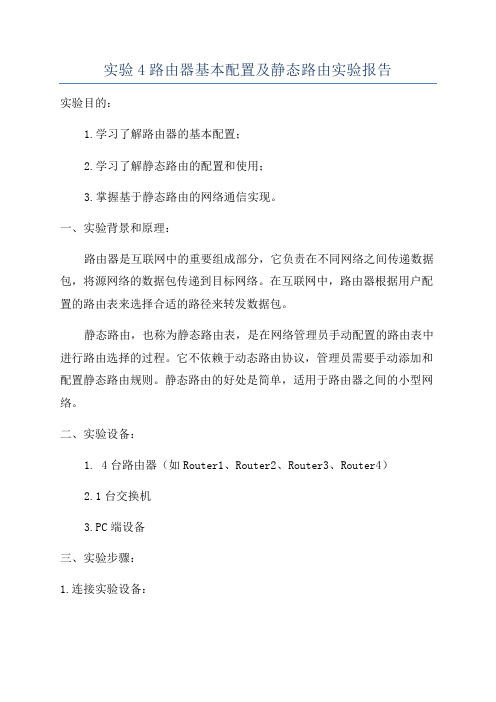
实验4路由器基本配置及静态路由实验报告实验目的:1.学习了解路由器的基本配置;2.学习了解静态路由的配置和使用;3.掌握基于静态路由的网络通信实现。
一、实验背景和原理:路由器是互联网中的重要组成部分,它负责在不同网络之间传递数据包,将源网络的数据包传递到目标网络。
在互联网中,路由器根据用户配置的路由表来选择合适的路径来转发数据包。
静态路由,也称为静态路由表,是在网络管理员手动配置的路由表中进行路由选择的过程。
它不依赖于动态路由协议,管理员需要手动添加和配置静态路由规则。
静态路由的好处是简单,适用于路由器之间的小型网络。
二、实验设备:1. 4台路由器(如Router1、Router2、Router3、Router4)2.1台交换机3.PC端设备三、实验步骤:1.连接实验设备:将4台路由器和1台交换机进行连接,形成一个局域网,所有设备通过交换机互相连接。
2.配置IP地址:在每台路由器上配置IP地址,确保不同路由器上的接口IP地址在同一网段内。
3.配置静态路由:在每台路由器上配置静态路由表。
管理员需要手动添加和配置每个路由器的静态路由规则,使得不同的子网可以相互通信。
4.测试网络通信:使用PC端设备对各子网进行ping测试,确认静态路由配置正确无误。
根据ping的结果,可以判断是否能够正常通信。
四、实验结果:经过上述步骤,完成了4路由器的基本配置及静态路由配置。
经过网络测试,可以得出以下结论:1.路由器间的网络互通正常,可以通过静态路由实现不同子网之间的通信;2.配置正确的静态路由表可以实现跨网络的数据包转发;3.静态路由的配置相对简单,适用于小型网络。
五、实验总结:通过本次实验,我们学会了基本的路由器配置和静态路由的配置与使用。
实验过程中,我们遇到了一些问题,如IP地址配置错误、静态路由配置错误等,通过排查问题和调整配置,解决了这些问题。
实验过程中,我们对路由器和网络通信有了更深入的了解,掌握了一些基本的网络配置技巧。
实验+4+路由器静态路由、默认路由和RIP动态路由协议的配置

实验四路由器静态路由、默认路由的配置一、实验目标掌握静态路由、默认路由的配置方法和技巧;掌握路由配置实现网络的连通性方法;熟悉广域网线缆的连接方式;二、实验背景某中学有3个校区,每个校区是一个独立的局域网,为了使三个校区能够相互通讯,共享资源,通过给路由器R1、R2和R3配置静态路由、默认路由使全网实现互通、互访。
三、技术原理路由器属于网络层设备,能够根据IP包头的信息,选择一条最佳路径将数据包转发出去,实现不同网段的主机之间的互相访问。
路由器是根据路由表进行选路和转发的,而路由表就是由一条条路由信息组成。
生成路由表主要有两种方法:手工配置和动态配置,即静态路由协议配置和动态路由协议配置。
静态路由是指由网络管理员手工配置的路由信息。
⏹静态路由除了具有简单、高效、可靠的优点外,它的另一个好处是网络安全保密性高。
⏹缺省路由可以看作是静态路由的一种特殊情况。
当数据在查找路由表时,没有找到和目标相匹配的路由表项时,为数据指定的路由。
四、实验环境:准备PC机3台,操作系统为Windows xp/2000 Professional;准备DCR-2811路由器3台,分别命名为R1、R2和R3;V.35 DTE电缆2条, V.35 DCE电缆2条;五、实验步骤实验拓扑实验要求和内容1、在路由器R1配置静态路由;2、在路由器R2配置静态路由;3、在路由器R3上配置默认路由;4、在路由器R1的串口上配置时钟频率;5、在路由器R2的串口上配置时钟频率;6、用show ip route 查看R1上的路由表;7、用show ip route 查看R3上的路由表;8、配置主机A1、B2、B3;9、用ping 命令测试主机A1到主机C1的连通性;10、用ping 命令测试主机C1到主机B1的连通性; R1、R2、R3上的路由配置路由器R1上配置Router(config)#hostname R1R1(config)#interface F0/0R1(config-if)#ip address 192.168.1.1 255.255.255.0R1(config-if)#no shutdownR1(config-if)#endR1(config)#interface serial 1/0R1(config-if)#no shutdownR1(config-if)#clock rate 64000R1(config-if)#ip address 1.1.1.1 255.255.255.0R1(config-if)#endR1#conf tE nter configuration commands, one per line. End with CNTL/Z.R1(config)#ip route 192.168.2.0 255.255.255.0 1.1.1.2R1(config)#ip route 192.168.3.0 255.255.255.0 1.1.1.2R1(config)#endR1#show ip routeCodes: C - connected, S - static, I - IGRP, R - RIP, M - mobile, B - BGP D - EIGRP, EX - EIGRP external, O - OSPF, IA - OSPF inter area N1 - OSPF NSSA external type 1, N2 - OSPF NSSA external type 2 E1 - OSPF external type 1, E2 - OSPF external type 2, E - EGP i - IS-IS, L1 - IS-IS level-1, L2 - IS-IS level-2, ia - IS-IS inter area* - candidate default, U - per-user static route, o - ODRP - periodic downloaded static routeGateway of last resort is not setC 192.168.1.0/24 is directly connected, FastEthernet1/0S 192.168.2.0/24 [1/0] via 1.1.1.2S 192.168.3.0/24 [1/0] via 1.1.1.2C 1.0.0.0/24 is directly connected, Serial1/0路由器R2上配置Router#conf tEnter configuration commands, one per line. End with CNTL/Z. Router(config)#hostname R2R2(config)#interface F0/0R2(config-if)#no shutdownR2(config-if)#ip address 192.168.2.1 255.255.255.0R2(config-if)#exitR2(config)#interface serial 1/1R2(config-if)#no shutdownR2(config-if)#ip address 1.1.1.2 255.255.255.0R2(config-if)#endR2(config)#interface serial 1/0R2(config-if)#no shutdownR2(config-if)#clock rate 64000R2(config-if)#ip address 2.2.2.1 255.255.255.0R2(config-if)#end路由器R3上配置R3(config)#interface F0/0R3(config-if)#ip address 192.168.3.1 255.255.255.0R3(config-if)#no shutdownR3(config-if)#endR3(config)#interface serial 1/1R3(config-if)#no shutdownR3(config-if)#ip address 2.2.2.2 255.255.255.0R3(config-if)#endR3(config)#ip route 0.0.0.0 0.0.0.0 2.2.2.1R3(config)#end配置主机A1、B2、B3;根据拓扑图进行:IP、子网掩码、默认网关配置六、测试用ping 命令测试主机A1到主机C1的连通性;用ping 命令测试主机C1到主机B1的连通性;七、实验报告对操作过程的结果抓图,然后粘贴到实验报告中。
- 1、下载文档前请自行甄别文档内容的完整性,平台不提供额外的编辑、内容补充、找答案等附加服务。
- 2、"仅部分预览"的文档,不可在线预览部分如存在完整性等问题,可反馈申请退款(可完整预览的文档不适用该条件!)。
- 3、如文档侵犯您的权益,请联系客服反馈,我们会尽快为您处理(人工客服工作时间:9:00-18:30)。
实验四配置路由器静态路由、默认路由和RIPv2、ospf协议
一、实验目的
本实验主要用来练习路由器的基本配置,包括静态路由、默认路由和RIPv2路由协议。
二、配置静态路由和默认路由
1.绘制拓扑图并保存,拓扑图如下图所示。
连接说明:
路由器1型号为2516,
路由器2和路由器4的型号均为2501;
路由器1的ethernet 0与路由器2的ethernet 0相连;
路由器1的serial 0与路由器4的serial 0相连;
注意:在连接路由器1和4的串口时,请选择路由器4作
为DCE端;
2、以路由器1、路由器2和路由器4为配置对象,进行相关设置。
①按下表逐个设置路由器1、路由器2和路由器4的相关接口的IP地址;
Router1 Router2 Router4
Interface Ethernet 0 10.1.1.1
255.255.255.0 10.1.1.2 255.255.255.0
Interface Serial 0 12.5.10.1
255.255.255.0 12.5.10.2 255.255.255.0
举例:对路由器1的两个接口的设置
Router>enable
Router#conf terminal
Router(config)#hostname router1 /*设置路由器1名称为router1; Router1(config)#interface Ethernet 0 /*切换到路由器1的以太网接口0 Router1(config-if)#ip address 10.1.1.1 255.255.255.0 /*设置该接口的IP地址等Router1(config-if)#no shutdown /* 开启该接口
Router1(config-if)#end /*退出特权模式
Router1#conf t /* 再进入配置串行接口0
Router1(config)#interface serial 0
Router1(config-if)#ip add 12.5.10.1 255.255.255.0
Router1(config-if)#no shutdown
Router1(config-if)#end
对Router4操作:
对Router2操作:
对router1操作:
说明: 其他两个路由器的接口的IP设置,由学生参照路由器1的示例自己完成;
注意:在设置路由器4串口的时候,要设置其时钟速率:Router4(config-if)#clock rate 6400
②在路由器4上试着PING其他接口的IP地址,查看并分析结果;
③切换到路由器4,设置静态路由;
Router4(config)#ip route 10.1.1.0 255.255.255.0 12.5.10.1
/*目的站网段地址子网掩码下一站地址④在路由器4上,按如下PING,查看各个结果,并分析原因;Router4#ping 12.5.10.1
Router4#ping 10.1.1.1
Router4#ping 10.1.1.2
⑤查看路由器4上的路由表;
Router4#show ip route
⑥切换到路由器2上,配置其静态路由;
Router2(config)#ip route 12.5.10.0 255.255.255.0 10.1.1.1
⑦再次切换到路由器4,再次PING,查看其结果与上次的不同,并分析原因;Router4#ping 12.5.10.1
Router4#ping 10.1.1.1
Router4#ping 10.1.1.2
⑧切换到路由器2上,查看它的路由表;
Router2#show ip route
⑨切换到路由器4上,删除静态路由,设置默认路由;
Router4(config)#no ip route 10.1.1.0 255.255.255.0 12.5.10.1 /*删除静态路由Router4(config)#ip route 0.0.0.0 0.0.0.0 12.5.10.1 /*设置默认路由
Router4#show ip route
三、配置RIPv2和ospf路由协议
1、设计如下图所示的拓扑图,R1和R2通过串口连接,PC为以太网口连接,各接口IP地址设置如图中已给出所示,路由器型号均为2610;
2、自己完成路由器R1和R2的各自的以太网口和串口的配置;
R1的配置
R2的配置
PC的IP的配置:
3、分别查看R1和R2 上的路由信息,在PC上互相测试连通性的情况,分析结果(未做);
4、在R1上配置RIPv2协议;
参考命令如下:
R1(config)#router rip //启用rip协议
R1(config-router)#network 172.16.0.0 申明本设备的直连网段
R1(config-router)#version 2 默认的是版本1,这里改成版本2
5、在R2上配置RIPv2协议;
参考命令如下:
R2(config)#router rip //启用rip协议
R2(config-router)#network 172.16.0.0 申明本设备的直连网段
R2(config-router)#version 2 默认的是版本1,这里改成版本2
6、再查看R1和R2的路由信息,再测试两PC的连通性,分析此时的结果。
在PC1 ping PC2:
:
PC2上ping PC1
7、在R1上配置ospf协议;
R1(config)#no router rip //取消rip 协议
R1(config)#router ospf 1 //启用ospf协议,“1”代表进程,可以启用很多个ospf进程。
R1(config-router)# network 172.16.1.0 0.0.0.255 area 0 申明本设备的直连网段,属于区域0,这里的172.16.1.0 0.0.0.255 是反掩码匹配。
R1(config-router)# network 172.16.2.0 0.0.0.255 area 0
8、在R2上配置ospf协议
R2(config)#no router rip
R2(config)#router ospf 1
R2(config-router)# network 172.16.2.0 0.0.0.255 area 0
R2(config-router)# network 172.16.3.0 0.0.0.255 area 0
9、再查看R1和R2的路由信息,再测试两PC的连通性,分析此时的结果。
四、练习题(可选做)
说明:按如下拓扑图自行设计完成该网络路由器的静态路由的设置。
五、实验结论
⑴通过此次实验,应对如何配置静态路由、默认路由及RIP、ospf路由协议等的相关命令有了一定掌握;
⑵通过此次实验,应能进一步加深对有关路由器根据路由表转发分组的原理的理解;。
